iDreamPiano是一款模拟钢琴软件,用它可以在电脑键盘上弹出美妙的乐曲。它音色逼真,并且可以实时演奏(无延迟)。还有小提琴、二胡等其他常见乐器的音色,一起来看看都有哪些功能吧。
idreampiano----神话(自改)视频教程
运行主程序“iDreamPiano4_Demo.exe”,打开iDreamPiano界面

主界面介绍
通过调节Volume滑块条调节软件整体音量

通过调节Key选项调节调式

调节OctShift选项分别调节主键盘和小键盘区的音高(左为主键盘区,右为副键盘区,如下图箭头所示)。+1就是高八度,-1低八度,默认未调节状态主键盘区比小键盘区高八度

调节Velocity选项分别调节主键盘和小键盘区的音量(左为主键盘区,右为副键盘区,如下图箭头所示)。默认分别为70和100

Voice选项调节的是主副键盘区的音色

按下键盘上的对应键(最多支持同时按下8个键),模拟钢琴将开始工作。分别在四个区域显示工作情况

需要注意的是,若您的软件此时尚未注册,某些按键按下后不发音,某些功能无法使用。不发音的键位如下(图中包括打击节奏按键,即按键显示与实际播放声音不符的按键,用黄色方框标识)。
另外,按下主键盘区的Enter键,软件将自动播放节奏伴音

菜单栏功能简介
菜单栏功能分为Open,Save,Play,Rec.(Record的缩约),Setup,Help,About七项,即分别打开,保存,播放,录制,设定,帮助,关于。
Open与Play配合使用(下图红色)。Open功能可以加载软件根目录下“示范曲和教学曲”文件夹内自带的LYT格式乐谱,也可以加载用户自己录制的乐谱,然后等待用户使用Play功能播放。
Save与Rec.配合使用(下图黄色)。Rec.功能可以录制下用户自己弹奏的乐曲,并配合Save功能保存为LYT文件等待软件日后播放。使用步骤:点击Rec.按钮开始录制→弹奏乐曲→点击Rec.按钮停止录制→Save按钮保存。
Setup为设定选项(下图蓝色)。点击Setup按钮打开软件设定。具体明细见第四步详细指导。
Help和About分别为帮助和关于(下图绿色),在此不再赘述

设定菜单介绍
设备选项卡设置响应速度和混响级别两个功能。
响应速度:正如软件自身所述,通常情况下不必调节。
混响级别:可调节混响级别,默认为3级。

键定义选项卡含有编辑键的定义…和编辑快捷音色…两个按钮(图一)
编辑键的定义…(图二):通常情况下双击主界面某个按键也会弹出。未注册版本可以修改但不可以保存。可以更改键的定义。
编辑快捷音色…(图三):软件自带快捷切换至音色功能。可通过修改下拉菜单中的内容按自己喜好设定快捷音色。点击加载按钮可加载FVC格式音色文件。恢复到缺省可将快捷音色恢复至软件初始默认的配置


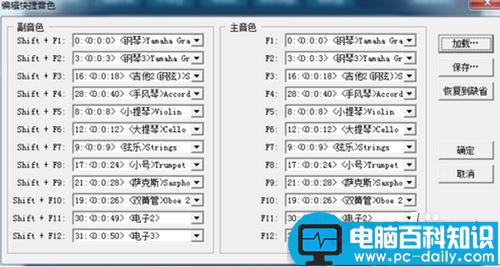
录音:此功能尚未开启。应该与录制不同。
高级:此功能尚未开启。
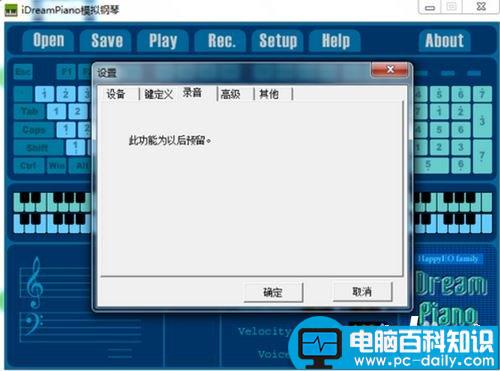
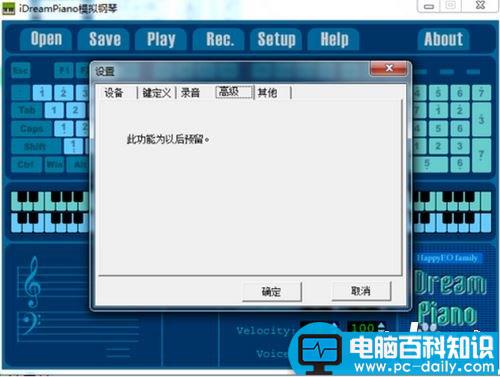
其他选项卡:其他选项卡含有笔记本模式、循环放音、智能伴音、定时踏板等四个复选框,分别设定相应的功能。






